İçindekiler
Mac depolama alanı genellikle kısadır ve büyük veri yığınlarını saklamak için o kadar da geniş değildir. Bu gibi nedenlerden dolayı, dosyaları yedeklemek için başka konumlara kopyalama ihtiyacı ortaya çıkar. Harici sabit diskler dosyaları güvende tutmanın en yakın ve en kolay yoludur. Ancak bazı kullanıcılar dosyalarını Mac'ten harici sabit diske kopyalama konusunda sorunlar yaşadıklarını bildirmiştir.
EaseUS, kullanıcıların neden dosyaları harici bir sabit diske kopyalayamadıklarını kapsamlı bir şekilde yanıtlıyor. Mac'inizde neden yaşandığına göre bu soruna uygun bir çözüm belirlemek için sağlanan tüm çözümlere göz atın.
Bu bölümde bu sorunun olası nedenlerine bakacağız. Ancak, tartışmayı bu sorunun çözümlerine yönlendirmeden önce, dosyaları harici bir sabit sürücüye Mac'e neden kopyalayamadığınızı yapılandırmak en iyisidir. Bunun için, aşağıdaki nedenlere bakmak Mac cihazınızdaki tam sorunu keşfetmenize yardımcı olacaktır:
Tüm bu nedenlerin vurgulanmasıyla, makale, dosyaları Mac'inizdeki harici sabit sürücünüze kopyalamak istiyorsanız altı pratik yolu ele alacaktır. "Dosyaları harici sabit sürücü Mac'e kopyalayamıyorum" sorununa olası çözümler hakkında daha fazla bilgi edinmek için okumaya devam edin.
Bu faydalı yazıyı sosyal medyanızda paylaşmak isterseniz, aşağıdaki gibi tek tıkla paylaşım çubuğu hazırladık:
Bu bölümde, tartışmamız "Mac harici sabit diske dosya kopyalanamıyor" sorununu çözmek için kullanılabilecek uygun çözümler etrafında dönecektir. Bu çözümlerin yardımıyla, önemli dosyalarınızı Mac'ten sabit diske kopyalayabilirsiniz. İlk yöntem için, sonuçların Mac'iniz için çok daha iyi ve daha etkili olduğu düşünülmektedir. Buna karşılık, diğer yöntemler çok daha karmaşıktır. İlk olarak, Mac'te harici sabit diske dosya kopyalanamıyor sorununu çözmek için bir çözüm listesi vardır:
Çözümlerin detaylarına bakalım ve sorunu çözmek için adım adım deneyelim:
Harici sabit disk, Mac cihazlarıyla uyumlu olmayan NTFS dosya sistemiyle biçimlendirilmiş olabilir. Ancak, EaseUS NTFS for Mac gibi üçüncü taraf yazılımları kullanmak harici sabit diskinizi yazılabilir hale getirebilir. Bu olağanüstü yardımcı program, Windows sürücülerinizi Mac ile uyumlu hale getirebilir ve bu tür sürücülerin montajını ve montajını kolaylaştırabilir. Sonuç olarak, EaseUS NTFS for Mac, Mac'i kullanmayı kolaylaştıracaktır. Bu olağanüstü aracı aşağıdaki bağlantıdan indirin ve kaygısız bir hayatın tadını çıkarmaya başlayın!
Platform M1 ve M2 çipli Mac cihazlarıyla tamamen uyumlu olsa da, tüm eylemleri birkaç tıklamayla kolayca gerçekleştirebilirsiniz. Bu gibi durumlarda EaseUS NTFS for Mac'i tercih edeceğiniz yazılım olarak kullanmanın birçok avantajı vardır:
Mac'inizdeki harici sabit sürücünüzde yazma özelliğini etkinleştirmek için kullanılacak adımların tartışılmasına geçeceğiz:
Adım 1. EaseUS NTFS for Mac'i başlatın ve etkinleştirin. Bu yazılımın kilidini açmak için "Zaten bir lisansım var"a tıklayın.
Adım 2. Mac'e bir NTFS sürücüsü bağlayın, EaseUS NTFS for Mac aygıtı otomatik olarak algılayacaktır. Sürücünüzü seçin ve artık 'Salt okunur' olarak işaretlendiğini göreceksiniz. Sürücüye okuma ve yazma hakları eklemek için "Yazılabiliri Etkinleştir"e tıklayın.
Adım 3. NTFS sürücülerinin durumu "Yazılabilir" hale geldiğinde.
Adım 4. EaseUS NTFS for Mac, Mac'in NTFS sürücüsüne erişmesine yardımcı olmak için bir pencere açacaktır:
Adım 5. EaseUS NTFS for Mac yeniden başlatıldığında, NTFS aygıtında kayıtlı verileri kontrol etmek, okumak, yazmak ve hatta değiştirmek için açabilirsiniz.
Bu özel yazılım, Mac'te harici sabit disklerin durumunu değiştirmenin yanı sıra başka önemli özellikler de sunar. Şunları içerir:
İşlemlerini basitleştirmek isteyenler bu platformu kullanmayı düşünmelidir. EaseUS NTFS for Mac süreci basitleştirir ve kullanıcıların karmaşık prosedürlere girmesini engeller.
Bu özel sorunda iyi hizmet edecek ikinci seçenek, Mac'te harici sabit diski biçimlendirmek için Disk Utility'yi kullanmaktır. Aşağıdaki adımları izlemek, sürücünüzü Mac'te nasıl biçimlendireceğinizi anlamanıza yardımcı olacaktır:
Adım 1: Mac'te Finder'ı açın ve sol panelden "Uygulamalar" klasörüne gidin. Bir sonraki ekranda seçenekleri açmak için "Yardımcı Programlar" klasörüne devam edin. Yeni bir pencerede açmak için bir sonraki ekranda "Disk Yardımcı Programı"nı arayın.

Adım 2: Sol paneldeki bir sonraki ekranda harici sabit sürücüyü arayın. Harici sabit sürücüye eriştiğinizde, üst paneldeki "Sil" düğmesine tıklayın. Harici sabit sürücüyü sol panelden bulamazsanız, üstten "Görünüm" ayarlarını değiştirebilirsiniz.
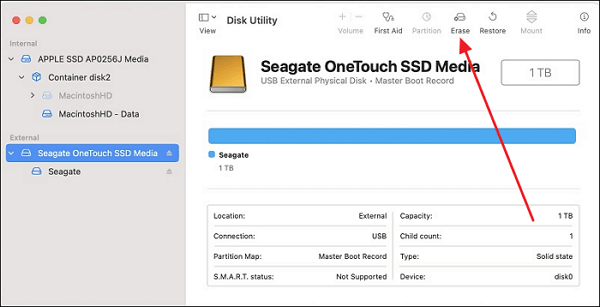
Adım 3: Ekranda, harici sabit disk için tüm ayarları tanımlayabileceğiniz yeni bir açılır pencere belirir. Mevcut seçeneklere göre dosya biçimi sistemini APFS, HFS+ veya exFAT olarak değiştirin. Son olarak, "Şema" sekmesi altında "GUID Bölüm Haritası"nı tanımlayın ve işlemin başarılı bir şekilde yürütülmesi için "Sil"e tıklayın.
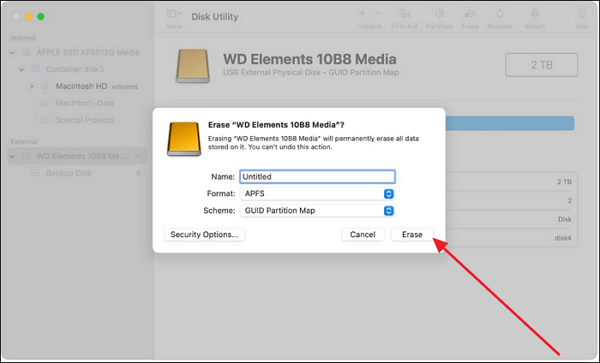
Daha iyi sonuçlar için, harici sabit diskinizde First Aid programını çalıştırarak içindeki bozuk bileşenleri onarabilirsiniz. First Aid özelliğini kullanarak harici sabit diskinizdeki sorunları onarmak için aşağıdaki adımları izleyin:
Adım 1: Mac'inizde Finder'a eriştiğinizde, "Uygulamalar" klasörüne devam edin ve listede "Yardımcı Programlar" klasör seçeneğini bulun. "Disk Yardımcı Programı"nı yeni bir pencerede açmak için yayılım yapın.

Adım 2: Bir sonraki pencerede sol panelden harici sabit sürücüyü seçin. Sürücü seçiliyken, pencerenin üst panelindeki "İlk Yardım" düğmesini arayın.
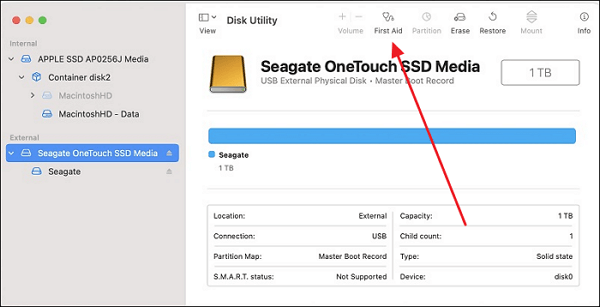
Adım 3: Mac'inizde First Aid'i başarıyla başlattığınızda, işlemi başlatmak için ekrandaki istemde "Çalıştır"a tıklayın. Mac'te tüm sürücü onarılana kadar bekleyin ve işlemi sonlandırmak için "Bitti"ye tıklayın.
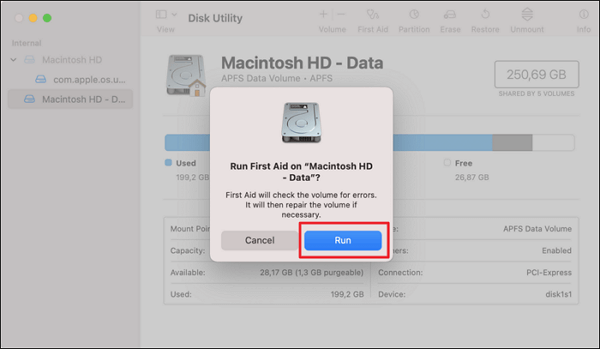
"Mac harici sabit diske dosya kopyalanamıyor" hatasıyla sürekli karşılaşıyorsanız, Mac'te harici sabit diske yazma izninizin olmaması ihtimali vardır. İzinleri kontrol etmek için aşağıda gösterilen basit yayılma adımlarını izleyin:
Adım 1: Mac'inizde harici sabit sürücünüzü seçin ve üst çubuktaki "Dosya" sekmesini seçin. Açılır menüye ilerleyin ve harici sabit sürücünüzün ayarlarını açmak için "Bilgi Al"ı seçin. Benzer bir pencere açmak için çevre birimlerini kullanarak "Kontrol + Tıklama" seçeneğini de kullanabilirsiniz.
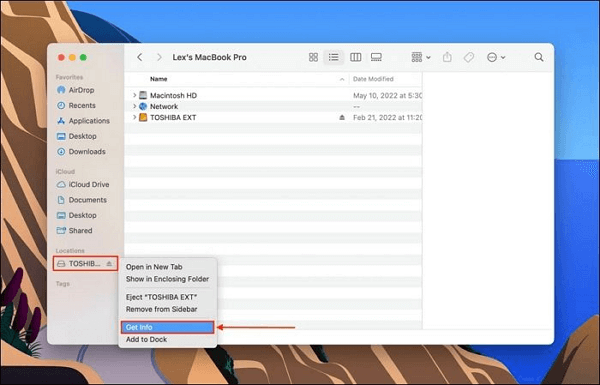
Adım 2: "Paylaşım ve İzinler" sekmesine gidin ve bölümü genişleterek harici sabit sürücünün izin ayarlarını inceleyin.
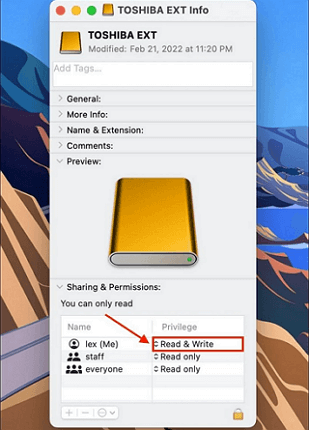
Mac'inizdeki harici sabit sürücünüzdeki sorunu anlamanın bir diğer basit yolu disk kullanımını kontrol etmektir. Harici sabit sürücüdeki kullanılabilir alanın ihmal edilebilir düzeyde olması ve bu nedenle içine veri kopyalanmaması olasılığı vardır. Harici sabit sürücünün alanını kontrol etmek için şu adımları izleyin:
Adım 1: Mac'inizde sol üst taraftaki Apple logosunu seçin ve açılan menüden "Sistem Ayarları"nı seçmeye devam edin.
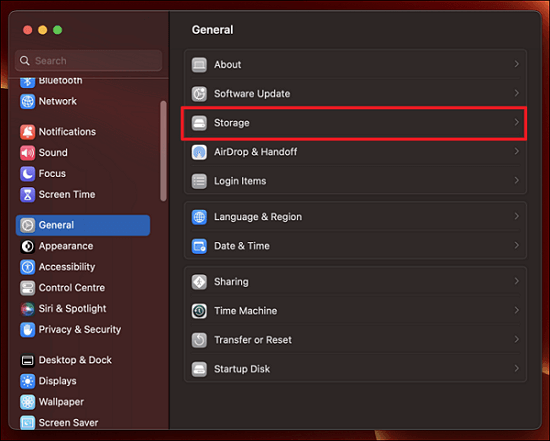
Adım 2: Bu, Mac'inizin ayarlarını açar, buradan kenar çubuğundan "Genel" bölümüne gitmeniz gerekir. "Depolama" seçeneğini seçin ve Mac'inizle bağlı tüm sürücüleri görüntülemek için "Tüm Birimler"e tıklayın. Harici sabit diski arayın ve ne kadar alanın kullanılabilir olduğunu görün.
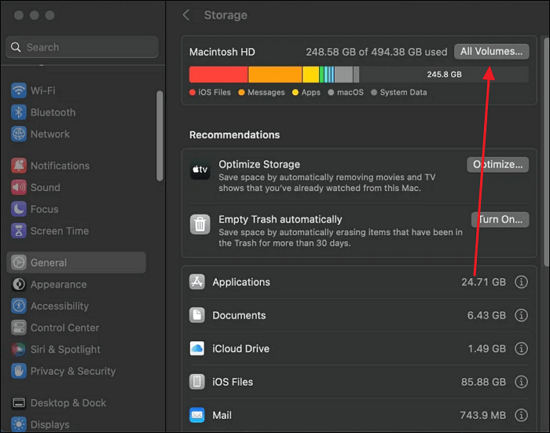
Sorun Mac'in kendisine yönlendirilebileceğinden Mac cihazınızı yeniden başlatmayı veya güncellemeyi de deneyebilirsiniz. Örneğin, cihazınız geçici hatalar veya güncel olmayan bir sistem nedeniyle kullanıcının dosyaları harici sabit sürücüye kopyalamasını engelleyebilir. Mac'inizi yeniden başlatmak veya güncellemek için basit adımları izleyin veya MacBook Air'inizi kolayca nasıl yeniden başlatacağınızı öğrenin:
Adım 1: Ekranın sol üst kısmındaki logoya tıklayarak Apple menüsünü açın. Mac'inizi yeniden başlatmak için "Yeniden Başlat" seçeneğini seçmeye devam edin.
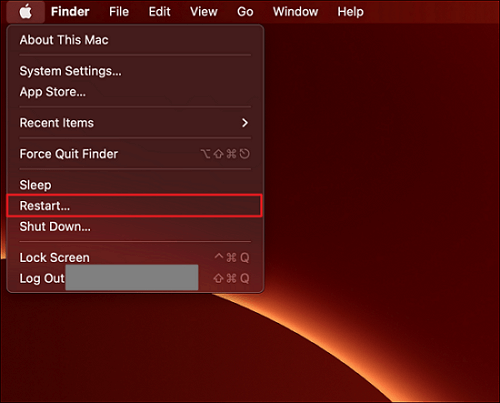
Adım 2: Apple logosunu seçtikten sonra "Sistem Ayarları" penceresine geçin. "Genel" ayarlarına gidin ve yandaki ekranda "Yazılım Güncellemesi"ni arayın.
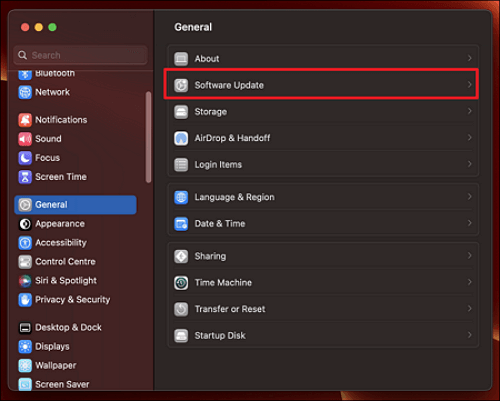
Adım 3: Aygıt güncellemeleri otomatik olarak kontrol ettiğinden, mevcutsa yazılım güncellemesini görüntüler. Mac'inizi başarıyla güncellemek için "Şimdi Güncelle" düğmesine tıklayın.
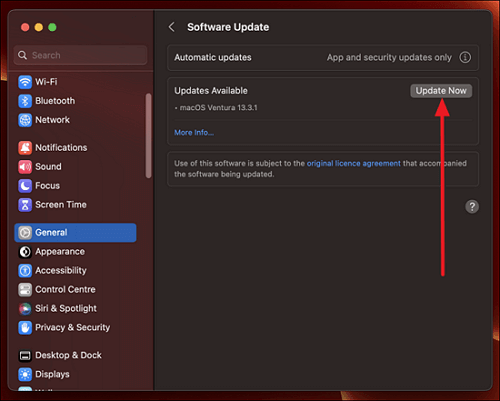
Bu makale, dosyaları harici bir sabit sürücü Mac'e kopyalayamama sorunu hakkında eksiksiz ayrıntılar sağlamıştır. Bahsedilen tüm çözümlerle, bu soruna bir çözüm bulmak ve dosyalarınızı sürücüye aktarmak kolaylaşır. Ancak, soruna zahmetsiz bir çözüm arıyorsanız, olağanüstü sonuçlar için EaseUS NTFS for Mac'i kullanmayı deneyin.
Mac'te harici sabit diske dosya kopyalama hakkında bazı ayrıntıları anlamakta hala sorun yaşıyorsanız, daha iyi anlamanız için aşağıda birkaç soruyu özetledik.
1. Mac'ten harici sabit diske kopyalamayı nasıl etkinleştiririm?
Mac'te veri kopyalamayı etkinleştirmek için harici sabit sürücüyü Salt Okunur'dan değiştirmeniz gerekecektir. Bunun için şu basit adımları kullanın:
Adım 1: Mac'inizdeki harici sabit sürücüye erişin ve seçin ve üstteki "Dosya" sekmesine tıklayın. Ardından, yeni bir pencere açmak için açılır menüden "Bilgi Al"ı seçin.
Adım 2: "Paylaşım ve İzinler" bölümüne devam edin ve ayarları genişletin. Sağlanan seçenekler altında izin ayarlarını okuma ve yazma olarak değiştirin.
2. Mac'ten NTFS harici sabit diske dosya ve fotoğraf nasıl aktarılır?
Mac'inizden NTFS harici sabit diske dosya kopyalamak istiyorsanız, basit bir yürütme için aşağıdaki adımları izleyin:
Adım 1: Mac'inizde aktarmak istediğiniz belirli klasördeki dosyaları veya fotoğrafları seçin.
Adım 2: Harici sabit sürücüyü yeni bir pencerede açın ve seçili dosyaları sürükleyip bırakarak harici sabit sürücüye başarıyla aktarın.
3. Neden dosyaları Mac'ten Toshiba sabit diske taşıyamıyorum?
Toshiba sabit diskinin NTFS dosya biçiminde yapılandırılmış olması oldukça olasıdır. Eğer öyleyse, dosya sistemini değiştirmeden sabit diski Mac'te yazılabilir hale getirmek için EaseUS NTFS for Mac yazılımını kullanabilirsiniz.
İlgili Makaleler -EaseUS YAZILIMINDA DA
EaseUS NTFS for Mac Cataline/Big Sur ve M1 Tam Sürüm Ücretsiz İndirin Seri Anahtarıyla
/2025-06-26
NTFS Mac ile Uyumlu mu? Cevabınızı Buradan Kontrol Edin
/2025-06-26
Mac'te EXT4 Bölümü Nasıl Bağlanır ve Okunur
/2025-06-26
WD Exteranl Sabit Sürücü Mac'te Salt Okunur Gösterir mi? Neden ve Nasıl Düzeltilir
/2025-06-26




